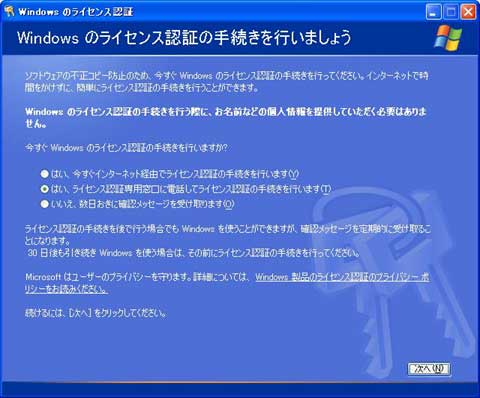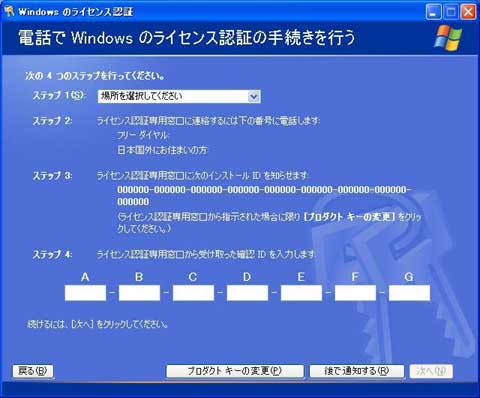本体標準装備の各種ドライバのインストールとセットアップを行います。
ここで記載されていないドライバのインストールやセットアップについてはドライバに添付の説明書を参照してください。
[ネットワークアダプタの詳細設定]
標準装備のネットワークドライバは、自動的にインストールされますが、転送速度とDuplexモードの設定が必要です。以下の手順に従って設定してください。| |
ドライバおよびPROSetに関する操作は、必ず本体装置に接続されたコンソールから管理者権限(Administrator等)でログインして実施してください。OSのリモートデスクトップ機能によるリモートからの設定変更操作はサポートしておりません。 |
| 1 |
[ローカルエリア接続のプロパティ]ダイアログボックスを開く。 [標準のスタートメニューモードの手順]
[クラシックスタートメニューモードの手順]
|
||||||||
| 2 |
[構成]をクリックする。 [Broadcom NetXtreme Gigabit Ethernetのプロパティ]ダイアログボックスが表示されます。 |
||||||||
| 3 |
[詳細設定]タブをクリックし、[Speed & Duplex]をハブの設定値と同じ値に設定する。 |
||||||||
| 4 |
[Broadcom NetXtreme Gigabit Ethernetのプロパティ]ダイアログボックスの[OK]をクリックする。 以上で完了です。 |
オプションのネットワークドライバの設定手順
<PROSetがインストールされていない場合>
1 |
デバイスマネージャを起動する。 |
|
2 |
ネットワークアダプタの[Intel(R) PRO/1000〜またはIntel(R) PRO/100〜]をダブルクリックする。 |
|
3 |
[詳細設定]タブをクリックし、[リンク速度とデュプレックス]設定をハブの設定と同じ値に設定する。 |
|
4 |
[Intel(R) PRO/1000〜またはIntel(R)
PRO/100〜 のプロパティ]ダイアログボックスの[OK]をクリックする。 以上で完了です。 |
<PROSetがインストールされている場合>
1 |
デバイスマネージャを起動する。 |
|
2 |
ネットワークアダプタの[Intel(R) PRO/1000〜またはIntel(R) PRO/100〜]をダブルクリックする。 |
|
3 |
[リンク]タブをクリックし、[速度とデュプレックス(S)]設定をハブの設定と同じ値に設定する。 |
|
4 |
[Intel PROSet]ダイアログボックスの[OK]をクリックする。 以上で完了です。 |
必要に応じてプロトコルやサービスの追加/削除をしてください。[ネットワーク接続]からローカルエリア接続のプロパティダイアログボックスを表示させて行います。
[オプションのネットワークのドライバ]
オプションのネットワークボード(N8104-111/112/119/120/121)を使用する場合は、下記のインストール方法に従って、ドライバのインストールをしてください。| [N8104-111]のボード名のドライバ [<CD-ROMのドライブレター>:\WINNT\XPAMD64\NS4\PRO100\WS3XPX64] [N8104-112/119/120/121]のボード名のドライバ [<CD-ROMのドライブレター>:\WINNT\XPAMD64\NS4\PRO1000\WS3XPX64] |
<オプションボード用ネットワークドライバのインストール>
オプションボード用のネットワークドライバのインストール手順を次に示します。1 |
デバイスマネージャを起動する。 |
|
2 |
[イーサネットコントローラ]をダブルクリックする。 ダイアログボックスが表示されます。 |
|
3 |
[ドライバ]タブを選択し、[ドライバの更新]をクリックする。 [ハードウェアの更新ウィザード]が表示されます。 |
|
4 |
[いいえ、今回は接続しません]を選択して、[次へ]をクリックする。 |
|
5 |
[一覧または特定の場所からインストールする(詳細)]を選択し、[次へ]をクリックする。 |
|
6 |
[次の場所で最適のドライバを検索する]を選択し、[次の場所を含める]にチェックを入れ、以下のどちらかを入力し[次へ]をクリックする。 [N8104-111]のボード名のドライバ [<CD-ROMのドライブレター>:\WINNT\XPAMD64\NS4\PRO100\WS3XPX64] [N8104-112/119/120/121]のボード名のドライバ [<CD-ROMのドライブレター>:\WINNT\XPAMD64\NS4\PRO1000\WS3XPX64] ドライバの検索が開始され、検索後インストールが始まります。しばらくすると、[ハードウェアの更新ウィザードの完了]画面が表示されます。 |
|
7 |
[完了]をクリックする。 以上で完了です。 |
PROSetは、ネットワークドライバに含まれるネットワーク機能確認ユーティリティです。PROSetを使用することにより、以下のことが行えます。
− アダプタ詳細情報の確認
− ループバックテスト、パケット送信テストなどの診断
− Teamingの設定
ネットワークアダプタ複数枚をチームとして構成することで、サーバに耐障害性に優れた環境を提供し、サーバスイッチ間のスループットを向上させることができます。このような機能を利用する場合は、PROSetが必要になります。PROSetをインストールする場合は、以下の手順に従ってください。
| 1 |
「EXPRESSBUILDER」CD-ROMを光ディスクドライブにセットする。 |
| 2 |
スタートメニューから[すべてのプログラム]、[アクセサリ]の順にポイントし、[エクスプローラ]をクリックする。 |
| 3 |
「<CD-ROMのドライブレター>:\WINNT\XPAMD64\NS4\PROSet\WS3XPx64」ディレクトリ内の「DXSETUP.EXE」アイコンをダブルクリックする。 [Intel(R) PRO Network Connections - InstallShield ウィザード]が起動します。 |
| 4 |
[次へ]をクリックする。 |
| 5 |
使用許諾契約を読み、同意するならば[使用許諾契約の条項に同意します]を選択して[次へ]ボタンをクリックする。 |
| 6 |
[すべて]を選択して[次へ]ボタンをクリックする。 |
| 7 |
[インストール]をクリックする。 [InstallShield ウィザードを完了しました]ウィンドウが表示されます。 |
| 8 |
[完了]ボタンをクリックする。 |
| 9 |
システムを再起動する。 以上で完了です。 |
[AFT/ALBのセットアップ]
アダプタフォルトトレランス(AFT)とは、複数のアダプタでグループを作り、使用されているアダプタに障害が発生した場合自動的にグループ内の他のアダプタに処理を移行させるものです。 また、アダプティブロードバランシング(ALB)とは、複数のアダプタでグループを作り、サーバから送受信パケットをグループすべてのアダプタから行うことにより、スプールパケットを向上させるものです。この機能はAFT機能を含んでいます。AFT/ALB機能を使用する場合は以下の手順に従ってセットアップしてください。| |
|
| 1 |
デバイスマネージャより、ネットワークアダプタのプロパティを開く。 |
| 2 |
チーム化のタグを選択し、「その他のアダプタとチーム化する(T)」にチェックを入れ、[新規チーム]をクリックする。 |
| 3 |
チームの名前を入力後、[次へ]をクリックする。 |
| 4 |
チームに含めるアダプタをチェックし、[次へ]をクリックする。 |
| 5 |
チームモードの選択で、「アダプタフォルトトレランス」、「アダプティブロードバランシング」のいずれかを選択し、[次へ]をクリックする。 |
| 6 |
[完了]をクリックする。 |
| 7 |
デバイスマネージャより、上記で設定したチーム名のデバイスのプロパティを開く。「設定」のタグを選択し、[チームの編集]をクリックする。 |
| 8 |
チーム内のアダプタで、プライマリに設定する場合、ドライバを選択し、「プライマリの設定」をクリックする。 チーム内のアダプタで、セカンダリに設定する場合、ドライバを選択し、「セカンダリの設定(S)」をクリックしてください。 両方の設定が終了した場合、[OK]をクリックして画面を閉じてください。 |
| 9 |
「スイッチのテスト」をクリック後、スイッチのテスト画面が表示されたら、「テストの実行」をクリックして実行する。 実行結果、問題なしのメッセージが表示されれば、テスト完了です。 |
[グラフィックスアクセラレータドライバ]
本体またはグラフィックスアクセラレータボードに添付の説明書とディスク(CD-ROM)を使用してドライバをインストールしてください。[サウンドドライバ]
標準装備のサウンドドライバは、購入時にインストール済みです(システムの修復や再セットアップの際にも自動的にインストールされます)。[USB2.0ドライバ]
USB2.0ドライバは、購入時にインストール済みです(システムの修復や再セットアップの際にも自動的にインストールされます)。[SCSIコントローラ(N8103-95)を追加接続する場合]
■障害処理のためのセットアップ
障害が起きたときに障害からより早く、確実に復旧できるようセットアップをしてください。詳細な手順についてはユーザーズガイドの「障害処理のためのセットアップ」をご覧ください。
■ライセンス認証の手続き
Windows XP x64 Edition をご使用いただくためには、Windows XP x64 Edition のライセンス認証の手続きが必要です。
ライセンス認証済みか確認し、必要であれば手続きを行ってください。
ライセンス認証の手続きを次に示します。
| 1 |
スタートメニューから[ファイル名を指定して実行]をクリックする。
|
||
| 2 |
以下のメッセージが表示されたら、[次へ]をクリックする。
以下のメッセージが表示されます。
|
||
| 3 |
以下のメッセージに従って、ライセンス認証の手続きを行う。
|